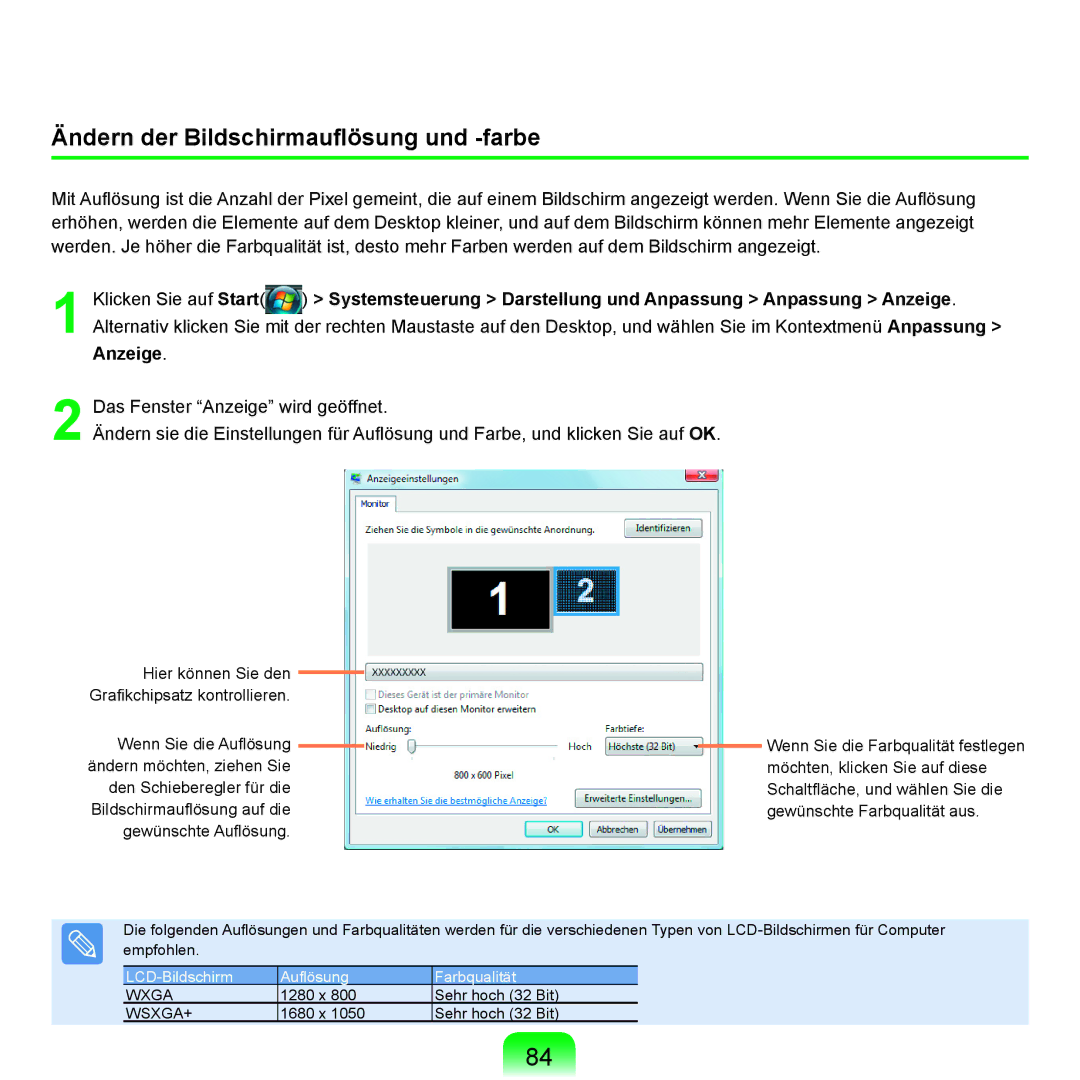X65
Einschalten des Computers Ausschalten des Computers
Kapitel
Hochleistungs-Notebook-Computer
Produktmerkmale
Benutzerfreundliche AV-Anlage
Ausgefeiltes Design für verbesserten Bedienkomfort
Vor der ersten Verwendung
Installationshandbuch und ein Benutzerhandbuch enthalten
Informationen zum Benutzerhandbuch
Gebrauch des Handbuchs
Darstellungsweise von Sicherheitshinweisen
Symbol Darstellungsweise Beschreibung
Textliche Darstellung
Copyright
Inhalt
Halten Sie die Verpackungsfolien von Kindern fern
Sicherheitshinweise
Andernfalls besteht Brandgefahr
Page
Hinweise zur Aufrüstung
Hinweise zur Aufbewahrung und zum Transport
Verwenden Sie nur von Samsung Electronics zugelassene Akkus
Legen Sie keine schweren Gegenstände auf das Gerät
Lassen Sie das Gerät im Einsatz nicht fallen
Informationen zur Verwendung
Überprüfen Sie CDs vor dem Verwenden auf Risse und Schäden
Stecken Sie Ihre Finger nicht in den PC-Kartenschacht
Zum Transport
Hinweise zur Aufrüstung Hinweise zur Aufbewahrung und
Verwenden Sie nur von Samsung Electronics zugelassene Teile
Zerlegen oder reparieren Sie das Produkt auf keinen Fall
Page
Ordnungsgemäße Haltung
Ordnungsgemäße Sitzhaltung bei der Arbeit am Computer
Handstellung
Augenposition
Nutzungsdauer Pausenzeit
Lautstärkeregler Kopfhörer und Lautsprecher
Beleuchtung
Betriebsbedingungen
Sicherheitshinweise
Wichtige Sicherheitshinweise
Einrichten des Systems
Sicherheitsanweisungen für den NotePC
Pflege im Einsatz
Batterieentsorgung
Ersatzteile und Zubehör
Hinwies zur Sicherheit von Lasergeräten
Anforderungen an das Netzkabel
Schließen Sie das Netzteil an, und trennen Sie es
Allgemeine Anforderungen
Die nachfolgenden Anforderungen gelten für alle Länder
Hinweise zum Betrieb von Funkeinrichtungen
Konformitätserklärungen
Page
Sicherheitsbestimmungen und hinweise für USA und Kanada
Vereinigte Staaten von Amerika
Unbeabsichtigter Sender gem. FCC Abschnitt
Warnhinweise zum Betrieb in der Nähe von Explosivstoffen
Beabsichtigter Sender gem. FCC Abschnitt
FCC-Erklärung für Einsatz im Wlan
FCC Abschnitt 68 Sofern mit einem Modem ausgestattet
Unbeabsichtigter Sender gem. ICES-003
Kanada
Beabsichtigter Sender gem. RSS
Page
Europäische Richtlinien
Europäische Union
Danish
English
Dutch
Finnish
Belgien
Allgemeines
Frankreich
Informationen ZUM WEEE-SYMBOL
Vorderansicht
Übersicht
Statusanzeigen
Anschluss für Digital Video/Audio Hdmi
Ansicht von rechts
USB-Anschluss
CD-Laufwerk
Ansicht von links
LAN-Anschluss
Rückansicht
Anschluss für Sicherheitsschloss
Gleichstromeingang
Akkuverriegelung
Ansicht von unten
Abdeckung des Festplattenlaufwerkfachs
Anschluss für Docking Station
Ein- und Ausschalten des Computers
Siehe Installationshandbuch
Einschalten des Computers
Ausschalten des Computers
Kapitel
Befehlstasten
Tastatur
Fn+Name
Sleepmodus Anzeige Euro Funktion
Touchpad Num Rollen
Fn+ Name Funktion
Lautstärkeregelung
Regelung der Bildschirmhelligkeit
Zifferntaste
Andere Funktionstasten
Touchpad
Touchpad
Linke Touchpad-Taste
Scroll-Bereich
Klickfunktion
Bewegen des Cursors auf dem Bildschirm
Doppelklickfunktion
Funktion Rechte Maustaste
Scroll-Funktion Bildlauf mit dem Touchpad
Funktion Ziehen
Funktion Touchpad Ein/Aus
Systemsteuerung Hardware und Sound Maus klicken
Einlegen der Batterie
Verwenden der Fernbedienung Optional
Tasten der Fernbedienung
Schützen der Fernbedienung
Reichweite der Fernbedienung
Einlegen und Auswerfen einer CD
CD-Laufwerk
Statusanzeigen Notöffnung Taste Auswerfen
Brennen von CDs
Unterstützte Medien
HD DVD Optional
Typ
Typ Funktion
Menü Menüfunktionen
Informationen zur HD-DVD
Typ Blu-ray
Blu-ray Optional
Informationen zu Blu-Ray
Unterstützte Karten
Multischacht
Memory Stick Memory Stick Pro SD-Speicherkarte
MMC plus XD-Speicherkarte
Beispiel SD Speicherkarte
Einlegen und Verwenden einer Speicherkarte
Verwendung von Memory Stick Duo, Mini SD und
Formatieren einer Speicherkarte
Entfernen einer Speicherkarte
So legen Sie eine PC-Karte ein
PC-Kartenschacht
So entnehmen Sie eine PC-Karte
Beispiel PCMCIA-Karte Taste Auswerfen
Anschließen eines Monitors
Anschließen eines Monitors/Fernsehgeräts
Verbinden mit dem Monitoranschluss
Schließen Sie es an den HDMI-Anschluss an
Anschließen eines Fernsehgeräts
Beispiel Auswählen von LCD+Röhrenbildschirm mit Dualanzeige
Anzeigen mit einem Monitor/Fernsehgerät
Was ist Soft View?
Einstellen der Lautstärke mit Hilfe der Tastatur
Lautstärke einstellen
Verwenden des Tonaufnahmegeräts
Verwenden von SRS
Kapitel 3. Verwenden von Microsoft Windows Vista
Begrüßungscenter
Informationen zu Microsoft Windows Vista
Klicken Sie auf Start Begrüßungscenter
Beschreibungsfenster
Hilfe und Support
Inhaltsverzeichnis Problembehandlung Neue Funktionen
Klicken Sie auf Start Hilfe und Support
Hilfe suchen Antworten finden
Desktop
Das Bildschirmlayout von Windows Vista
Page
Startmenü
Page
Struktur von Sidebar / Minianwendungen
Sidebar / Minianwendung
Minianwendungen Sidebar
Hinzufügen einer Minianwendung
Schließen der Sidebar
Sidebar beenden
Fensterlayout
Fenster
Bildfensters
Was ist ein Ordner?
Was ist ein Laufwerk?
Was ist eine Datei?
Darstellung und Anpassung Fensterfarbe und
Funktionen zur Anzeige von Fenstern
Öffnen der Systemsteuerung
Systemsteuerung
Page
Hinzufügen von Benutzerkonten
Benutzerkonten
Wechseln von Benutzerkonten
Entfernen von Benutzerkonten
Ändern der Bildschirmauflösung und -farbe
Konfigurieren der Startmenütaste
Typ Ruhezustand Beschreibung
Einstellungen für den Phishingfilter
Phishingfilter
Page
Konfigurieren der Kindersicherung
Benutzersteuerung
Aktivieren Sie die Aktivitätsberichterstattung
Verwenden von Aktivitätsberichten
Windows-Mobilitätscenter
Kapitel
Eigenschaften aus
Kabelnetzwerk
Page
Simultanes Verwenden von Dhcp und einer festen IP
Zugangspunkt AP
WLAN-Verbindungen
Ad-Hoc-Netzwerk Computer-zu-Computer
Was ist ein Zugangspunkt AP?
Überprüfen des LAN-Verbindungsstatus
Anschließen an ein Wlan
Netzwerkeinstellungen
Verwenden von Easy Network Manager
Sie können den Netzwerkstatus diagnostizieren. S
IP-Einstellungen
Gerät auswählen
IP-Adresse automatisch beziehen
100
Verwenden an einem anderen Standort
101
Diagnose des Netzwerkstatus
Wählen Sie Verwaltung Diagnosestatus aus dem Menü
102
Verbinden mit einem Modem
Bluetooth-Funktion
Bluetooth
103
104
Verwenden von Bluetooth
105
Austauschen von Dateien zwischen Bluetooth-Computern
Hinweise zur Verwendung
106
Verwenden der Anwendungen
108
Programme Einführung
Multimedia-Funktionen
109
Verwaltungsfunktionen
Funktionen zur Fehlerbehebung
110
CyberLink DVD Suite PowerDVD CyberLink PowerDVD
CyberLink PowerDVD Optional
111
Wiedergabe
112
113
Samsung Update Plus Optional
So aktualisieren Sie die Software und die Treiber
Es werden die Objekte für das automatische Update angezeigt
Updates, die gesondert installiert werden müssen
114
Starten und Fensterlayout
Play AVStation Optional
115
116
Movie Station
Highlight abspielen
Verbesserter Digitalsound
Wiedergeben von Filmdateien
117
Wiedergeben eine Videodatei im Vollbildmodus
Aufzeichnen der Bildschirmanzeige
Hinzufügen von Videos zur Bibliothek
118
Wählen Sie Menü Datei Zu Bibliothek hinzufügen Ordner
Highlight/Kapitel-Funktion
119
Kapitel erstellen Highlight
120
Music Station
Musikrichtung Musikbibliothek
Zufällige
Wiedergeben einer Audio-CD
121
Wiedergeben von Musikdateien
122
Wiegeben von nicht in der Bibliothek registrierten Titeln
Hinzufügen von Musikdateien zur Bibliothek
123
124
Photo Station
Anzeigen von Bildern
125
Bild Pfeiltasten links Zoomregelung Bearbeiten Und rechts
Anzeigen von Bildern als Diashow
Bearbeiten eines Bildes
126
Klicken Sie, um das
Hinzufügen von Bildern zur Bibliothek
127
Start
AVStation Now Optional
Beenden
Fensterlayout
Aufrufen des BIOS-Setup 131 Fenster des BIOS-Setup 133
Kapitel 6. Einstellungen und Upgrade
130
Helligkeitsregelung des LCD-Bildschirms
Einstellen der Helligkeit mit Hilfe der Tastatur
Aufrufen des BIOS-Setup
Einrichten des Bios
131
Setup Elemente
Setup-Menü Hilfe
132
Menü Main Advanced Securit Boot Exit Beschreibung
Fenster des BIOS-Setup
133
134
Systemsetup-Tasten
Pfeiltasten nach oben und unten F5/F6
Pfeiltasten nach links und rechts Eingabe F10
135
Festlegen eines Boot-Kennworts
Festlegen eines Supervisor-Kennworts
Festlegen eines Benutzerkennworts
136
Festlegen eines Kennworts für die Festplatte Optional
Deaktivieren des Kennworts
137
Das Kennwort ist deaktiviert.Ändern der Startreihenfolge
138
Aufrüsten des Speichers
Hinzufügen eines Speichermoduls
Entfernen eines Speichermoduls
139
Einsetzen/Entfernen des Akkus
Akku
140
Messen der restlichen Akkuladung
Aufladen des Akkus
141
Verlängern der Einsatzdauer des Akkus
Verwenden von Easy Battery Manager
142
Herabsetzen der Helligkeit des LCD-Bildschirms
Optimierter Samsung
143
144
Smart Battery Calibration, und drücken Sie dann die Enter
Verwenden der Funktion zur Batteriekalibrierung
145
Verwenden des Anschlusses für ein Sicherheitsschloss
Kapitel
147
Informationen zum Inhalt des Pakets und der Programmführer
Informationen zum Inhalts des Pakets
Info zur elektronischen Programmzeitschrift
Zubehör
Anschließen und Einrichten von Media Center
148
Fernbedienung
TV-Tuner-Karte
149
Anschließen von Geräten
150
Media Center Setup
Hinweis Ändern der Media Center-Einstellungen
151
Layout des Startbildschirms
Verwenden von Media Center
152
153
Bilder + Videos
Registrierung in der Bibliothek
Anzeigen von Bildern und Photos
154
Wählen Sie Bildbibliothek
Videos anzeigen
155
Wählen Sie Videobibliothek
Anzeigen von Bildern und Videos von Wechselmedien
156
157
Musik
Kopieren einer Audio-CD
Wiedergeben von kopierten Titeln
158
Alben mit kopierter Musik
Musik auf diesen Speicherort kopieren aus dem Kontextmenü
Verwenden von Wiedergabelisten
159
Fenster von Media Player
160
161
TV + Filme
TV + Filme
Was ist ein elektronischer Programmführer EPG?
Wiedergeben von DVDs
162
Online-Medien
163
Blu-ray 182 Andere 183
181
165
Verwenden von McAfee Security Center Optional
Suchen und Entfernen von Viren
166
Verwenden von Samsung Magic Doctor Optional
Die Systemdiagnose wird ausgeführt
Anzeigen von Computer-Informationen
167
168
Software erneut installieren
Starten der Systemsoftwaremedien
169
Installieren der Software
Probleme bei der Anzeige
FAQs
170
Der LCD-Bildschirm ist zu dunkel oder zu hell
171
Modem
Das Modem ist nicht zu hören
Verwenden Sie den AT-Befehl
172
173
Kabelnetzwerk LAN
Wie kann im Standbymodus ein Fax empfangen werden?
Die Funktion Remoteaktivierung über LAN
174
Drahtlosnetzwerk Wlan
Es kann kein Zugangspunkt gefunden werden
175
Kontrollieren Sie die Einstellungen für den Zugangspunkt
176
177
178
Spiele und Programme
Ein 3D-Spiel oder einige Funktionen funktionieren nicht
179
Bluetooth
180
Ist es mit den bisherigen CD/DVD-Formaten kompatibel?
181
Kann ich Blu-Ray-Titel abspielen?
Welche Funktionen werden für HD-DVD-Medien unterstützt?
182
Blu-ray
Kann ich HD-DVD-Titel abspielen?
Kann ich Videodateien in voller HD-Qualität abspielen?
183
Andere
Ausführen der Intel-Software für Medienfreigabe
184
185
Produktspezifikationen
Wlan Technische Daten der 802.11ABG-Karte
186
187
188
IntelR PRO/Wireless 4965 AGN Network Connection Device
Wlan Technische Daten der 802.11ABG/N-Karte
Element Technische Daten Physikalische
11g modus*** 54, 48, 36 , 24, 18, 12, 9
189
Eingetragene Marken
190
Informationen zum Standard für Angaben der Produktkapazität
Macrosvision-Zertifizierung
191
Glossar
Energieschemas
Symbol
192
Firewall
193
Windows
194
Windows Media Player
Hdmi
195
196
Contact Samsung World Wide
Italy Contatta Samsung
197

![]() ) > Systemsteuerung > Darstellung und Anpassung > Anpassung > Anzeige. Alternativ klicken Sie mit der rechten Maustaste auf den Desktop, und wählen Sie im Kontextmenü Anpassung >
) > Systemsteuerung > Darstellung und Anpassung > Anpassung > Anzeige. Alternativ klicken Sie mit der rechten Maustaste auf den Desktop, und wählen Sie im Kontextmenü Anpassung >